PCと接続しての運用の他にスタンドアローンでの録画にも対応したポケットサイズのハイビジョンキャプチャーユニット。
映像入力は現在スタンダードのHDMI(1080p/60fps)に加えてコンポーネント、コンポジット、S端子(*変換ケーブルでコンポジットへ変換)の入力にも対応しているので、古めのゲーム機などの映像のデジタル化にも使用できます。(S端子>コンポジット変換ケーブルは付属していません。)
電源は付属のUSBケーブルを使用してPC(黒色の端子)やゲーム機のUSBポート(赤色のUSB端子)を使用します。
●付属品
HDMIケーブル、USBケーブル、AV入力コネクタ、Xbox360/PS3/Wii兼用コンポーネントケーブル
付属のマニュアルは日本語ですが接続方法が書かれた簡易的な物です。
マスターシードの保証書(1年)、ソフトウェアアップデートについて
●ファームウェアのアップデート
HD PVR Rocketはファームウェアのアップデートが可能です。メーカーサイトにファームウェアのアップデート用ファイルが公開されています。レビュー作成の最新版は”version 33”です。
アップデートは付属のUSBケーブル(黒色の端子)でPCと接続して行う方法と、外部ストレージにコピーして自動で行う方法の二種類から選択可能となっています。
アップデート前のバージョンは確認していないので不明ですが、PC経由で更新ファイルを適応してみました。時間はそれほどかからずアップデートは終了します。
後から判明したのですが本体のファームウェアのバージョンはHauppauge Captureアプリケーションで確認できます。
●PCと接続して使用する(専用アプリのインストール)
PCと接続することでキャプチャーソフトのHauppauge Captureアプリケーション上で細かい設定やプレビュー画面を利用できるようになります。
Hauppauge Captureアプリケーションのインストール用ファイルはメーカーサイトからダウンロードする方式です。
インストールを進めると最後にキャプチャーするデバイスの選択しが表示されます。今回はいろいろテストしたいので悩みましたが”多分あとから変更可能だろう”と判断。Xboxを選びインストールを進めました。(Hauppauge Captureアプリケーションから入力デバイスを選択可能です。)
●スターンドアローンで使用する
スタンドアローンで使用する場合はUSBサムドライブを増設する必要があります。USBサムドライブにつては付属の簡易的な説明書には”どのようなものが利用可能なのか”なとの詳しい説明がありませんでした。
今回のレビューではPCと接続して検証を行っているのでスタンドアローン・モードは検証を行っていません。>
更新: 2014/05/31
Hauppauge HD PVR Rocket の特徴とゲームプレイ動画の作成
PREMIUM REVIEW
HD PVR Rocketの特徴の紹介と新旧ゲーム機の録画に挑戦!
本体にマイク入力端子が用意されていて、流行の実況プレイ動画の録画に対応しています。
マイクの音量表示の他にミュートも可能です。
本体の側面に配置されているLEDで動作状況を把握できるようになっています。
スタンドアローンで使用する場合を考慮してと思いますが外周をほぼ一周光る派手な演出には驚きました。
<LEDカラー>
・青 点滅 + 緑:外部入力なし
・赤 点滅 + 緑:外部入力なし(スタンドアローン?)
・青と赤 交互に点滅 + 緑:HDCPで保護されたコンテンツが入力されている
・緑:外部入力あり
・赤:録画中
LEDカラーはマニュアルなどには掲載されていないため検証した結果で判断しています。参考までに。
PC上で動作する専用のアプリの”Hauppauge Captureアプリケーション”で本体の設定変更とキャプチャー(プレビュー)機能を利用できます。
Hauppauge Captureアプリケーションのユーザーインターフェースはシンプルで使いやすく説明書も不要です。検証にはレビュー作成時の最新版の”1.0.32069(hauppaugecapture_1_0_32069.exe)”を使用しています。
●Hauppauge Captureアプリケーションの設定
設定はソース解像度以下へのスケーリングのみサポート。アップスキャン機能はありません。
フレームレートも同様にソースのフレームレートの他、30、25、15の4種類から選択できます。
プロセッシングアップでは輝度やコントラストなどを調整可能。
オーディオエンコーダーではビットレートとマイクのブーストの有無を変更できます。
AudioDecodersではエンコードに使用するデコーダーを設定できます。(標準設定推奨)
ファームウェアバージョンで現在のバージョンを確認できます。
HDCP制御ではHDCPパススルーサポートの有無を設定できます。
HDCPパススルーサポートを有効にするとHDCPで保護された画面も表示することが出来ますが録画はできません。
●検証時の設定など
指定可能なビットレートは00.70~18.00Mbpsで標準設定は14.00Mbps。
標準設定の14.00Mbpsで録画すると1分間で約100MBのファイルになります。
今回の録画検証では標準設定のままテストを行いました。
最新のPlayStation4から懐かしいファミコンまで、いろいろなゲーム機の画面が録画できるのか検証してみました。
Hauppauge Captureアプリケーションの設定はすべてデフォルトのまま検証を行っています。
<コンポジット入力の検証結果についての補足>
コンポジット入力時のHDMI出力は安定してないようなので検証結果では”X”としています。その後の検証でHDMI出力の表示が可能でしたので”トライブルと気になった点について”にて対策を紹介しています。
●PlayStation 4/KILLZONE SHADOW FALL(HDMI接続)
検証に使用したのは人気のFPSの最新作でPS4専用タイトルの”KILLZONE SHADOW FALL”。
ナンバリングタイトルではありませんがPS4専用タイトルとして内容を一新。過去のシリーズのように派手に撃ち合うステージ構成から、単独で敵地へ進入するスニーク系FPSに変更されています。
動画はキャンペーンモード(オフラインモード)のステージ2の途中までを録画しました。
(補足: HD PVR Rocket側の問題又はPlayStation 4のHDMI出力を2chに設定することができないため音声”キャラクターボイスや効果音など”が一部聞こえません。)
<録画検証>
・接続:HDMI
・HDMI出力:○(HDCPパススルー又はPS4のHDCPをオフ時のみ / OS 1.70)
・PCプレビュー:△(遅延が2秒ほどあるためゲームプレイには支障有り)
・録画したデータ:△(ゲームによっては音声に不具合あり)
<検証結果>
PlayStation 4の画面を録画するにはメニュー画面の「設定>システム>HDCPを有効にする」のチェックを外す必要があります。
KILLZONE SHADOW FALLに関しては録画自体は可能ですがBGMと効果音のみで音声が出力されませんでした。原因は不明ですがHD PVR RocketのHDMI入力ポートをPS4側で7.1ch対応機器と判別されてしまい、フロント以外のスピーカー出力をフロント出力に入力してしまっているようです。
TOMB RAIDER DEFINITIVE EDITIONの音声は問題ないようなので、KILLZONE SHADOW FALL側の問題の可能性もあります。
PlayStation 4のHDMI出力を2chに固定する設定があると良いのですが最新のOS 1.70でも設定はできません。HD PVR Rocketのファームウェア更新で改善する可能性もありますが、ハードウェアの構造上の問題の可能性もあるのでなんとも言えない状況です。
●Wii U/マリオカート8(追加検証)
検証に使用したのは待望のWi U専用タイトル”マリオカート8”。
マリオカートのナンバリングタイトルはWii Uで大幅にパワーアップして登場!
ベースは3DSのマリオカート7でコースや仕掛けが大幅に改良・追加されています。
動画は2P グランプリ 50cc キノコカップをクリアまでです。
動きの激しいレースゲームのため標準設定のビットレートでは一部ブロックノイズが目立ちますが概ね良好です。(Youtubeへアップロードした動画はファイルサイズを減らすために720pで再エンコードしたものを使用しています。)
<録画検証>
・接続:HDMI
・HDMI出力:○
・PCプレビュー:△(遅延が2秒ほどあるためゲームプレイには支障有り)
・録画したデータ:○
Wii UはHDMI接続で録画可能でした。録画データを確認してみたところマリオカート8はフルHD解像度で録画されました。今回は標準設定での検証のため試してませんが、マリオカート8は720pで作成されているようなのでHauppauge Captureアプリケーションの設定で1280x720ドットにスケールダウンして録画すれば動画の画質を向上できると思います。
●Xbox360/Crysis 3(HDMI接続)
検証に使用したのは人気のFPSのナンバリングタイトル”Crysis 3”。
クローク(光学迷彩)とアーマーモード(防御UP)などハイテク装備のナノスーツを装備した主人公がミッションに挑むスニーク系FPS。CryEngine 3の美しいグラフィックはゲーム機でも健在です。
動画はキャンペーンモード(オフラインモード)開始直後のステージの途中までを録画しました。
<録画検証>
・接続:HDMI
・HDMI出力:○(遅延は感じません。)
・PCプレビュー:△(遅延が2秒ほどあるためゲームプレイには支障有り)
・録画したデータ:○
<検証結果>
Xbox360はHDMI接続で録画可能でした。録画データを確認してみたところCrysis 3はフルHD解像度で録画されました。
Xbox360の仕様なのかソフト側の仕様なのかは不明ですが大半のタイトルは720pで作成されているということなのでXbox360本体の設定を変更して出力を720pに変更して録画するのも良さそうです。
●PlayStation 3 CECH-2500A SS/Demon's Souls(追加検証)
検証に使用したのは高難易度で「心が折れそうだ」で有名な3Dアクションゲーム”Demon's Souls”。
開発はフロム・ソフトウェアでキングスフィールドの続編的な位置づけのタイトルとしても有名です。現在は続編にあたるDARK SOULSとDARK SOULS IIがリリースされています。
動画はスタートからオープニング~楔の神殿までの旅のボス戦直前までを録画しました。
<録画検証>
・接続:コンポーネント
・HDMI出力:○(遅延は感じません。)
・PCプレビュー:△(遅延が2秒ほどあるためゲームプレイには支障有り)
・録画したデータ:○
<検証結果>
PlayStation 3のHDMI出力はHDCPで保護されている関係でコンポーネント接続で録画することになります。録画したデータは720p解像度で録画されました。画質もとても綺麗なので720p解像度では標準設定のままで問題ないようです。
●Wii/マリオカートWii
Wiiタイトルでは不動の名作といえるマリオカートWii。
二人~四人までの同時プレイに加えてインターネット対戦も可能!
操作面ではドリフト操作にマニュアルに初心者向けのオートが追加されて大人から子供まで楽しめます。
動画はグランプリ/50cc/キノコカップ/ルイージサーキットを録画しました。
再エンコード時に16:9比率(854x480)に変換しています。
<録画検証>
・接続:コンポーネント
・HDMI出力:○(遅延は感じません。)
・PCプレビュー:△(遅延が2秒ほどあるためゲームプレイには支障有り)
・録画したデータ:○
<検証結果>
Wiiに関しては互換リストに表記されていませんがコンポーネント入力でゲーム画面の表示と録画に成功しました。
HDMI出力のWii UにWii互換モードが搭載されているのでWiiのHDMI出力化に需要があるかは分かりませんが、WiiをHDMI入力のモニターに表示できるのも魅力です!
●ニンテンドウ64/ポケモンスナップ
*純正のAVケーブルは処分してしまったので互換品を使用しています。
互換リストに掲載されている唯一のオールドゲーム機ニンテンドウ64の検証には隠れた名作"ポケモンスナップ"。
今でも人気のポケモンですが、ポケモンたちの暮らす島を探索しポケモン達を写真に収めるという異色の内容です。
動画はオープニングからビーチとスコア計測までを録画しました。
<録画検証>
・接続:コンポジット
・HDMI出力:X(信号が範囲外で写りません)
・PCプレビュー:△(遅延が2秒ほどあるためゲームプレイには支障有り)
・録画したデータ:○
<検証結果>
キャプチャーソフトに画面が表示されない、HDMI出力で画面が表示されないなどやや不安定な部分もありますがメーカーサイトの互換リストに記載されているので問題なく録画できました。
条件付ですがコンポジット出力をHDMIに変換することができるので古いゲーム機をHDMI出力に変換可能と録画以外の機能面でも驚きました。
●PlayStation 2/ファイナルファンタジーXII インターナショナル ゾディアックジョブシステム(追加検証)
MMORPGのファイナルファンタジーXIの流れを汲むシステムを採用しているスクエアエニクスのRPG”ファイナルファンタジーXII インターナショナル ゾディアックジョブシステム”。
音声は英語(日本語字幕付)に変更し、ゾディアックジョブシステムとトライアルモードを追加するなどシステム面も通常版から大幅に進化しています。ゲーム性の高いキャラクター育成と戦闘システムに加えて美しいグラフィックが魅力です。
動画は予定外の追加検証ということで内容紹介になっているオープニングからタイトル画面までを録画しました。再エンコード時に16:9比率(854x480)に変換しています。
<録画検証>
・接続:コンポーネント
・HDMI出力:○(遅延は感じません。)
・PCプレビュー:△(遅延が2秒ほどあるためゲームプレイには支障有り)
・録画したデータ:○
<検証結果>
PlayStation 2に関しては互換リストに表記されていませんが、コンポーネント入力でゲーム画面の表示と録画に成功しました。HDMI出力も問題ありません。PlayStation 2のハードの仕様で解像度が高くないことが残念です。
●メガドライブ/サンダーフォースIV(追加検証)
検証に使用したのはメガドライブの横スクロールシューティングの名作”サンダーフォースIV”。
難易度は高めですが慣れると高難易度でもクリアできるレベルです。
グラフィックと音楽が素晴らしい半面、処理落ちが激しいのが難点です。
処理落ちについてはメガドライブをOC改造すれば問題なし!
(OC動作時は画面が若干乱れるので録画しませんでした。)
動画は予定外の追加検証ということでオープニング一周分を録画しました。
使用した本体がモノラル出力の初期型のため音声はヘッドフォン出力を使用しています。
<録画検証>
・接続:コンポジット
・HDMI出力:X(信号が範囲外で写りません)
・PCプレビュー:△(遅延が2秒ほどあるためゲームプレイには支障有り)
・録画したデータ:○
<検証結果>
PCのアプリ上では遅延があるのでゲームをプレイすることはできませんが録画自体は可能でした。HDMI出力側でスキャニング範囲の広いモニターなどを用意できればメガドライブのゲームプレイ動画の撮影に使用できるかもしれません。
●スーパーファミコン/アクトレイザー(追加検証)
検証に使用したのはスーパーファミコン初期の名作”アクトレイザー”です。
BGMの作曲は古代祐三が担当。シミュレーションゲームのクリエイションモードと難易度の高めなアクションモードを交互にプレイするという珍しいステージ構成になっています。
人々を誘導して大地を開拓するテンポのよいシミュレーションモードと正反対に、やや癖のある操作性と敵の配置が絶妙なアクションパートの難易度は高めですが操作に慣れると面白さ倍増です。
動画はスペシャルモードのアクションパート Act1を録画しました。
<録画検証>
・接続:コンポジット
・HDMI出力:X(信号が範囲外で写りません)
・PCプレビュー:△(遅延が2秒ほどあるためゲームプレイには支障有り)
・録画したデータ:○
<検証結果>
PCのアプリ上では遅延があるのでゲームをプレイすることはできませんが録画自体は可能でした。HDMI出力側でスキャニング範囲の広いモニターなどを用意できればスーパーファミコンでもゲームプレイ動画の撮影に使用できるかもしれません。
●PCエンジンDUO/ソルジャーブレイド
PCエンジンのコンポジット接続の互換性検証ということでAV出力のPCエンジンDuoを使用しました。AVケーブルはPCエンジンDuo付属の純正品を使用しています。
検証に使用したゲームはハドソンのキャラバン第8回公認ソフト”ソルジャーブレイド”。難易度は低めですがPCエンジンのシューティングゲーム”ガンヘッド、スーパースターソルジャー”に次ぐ名作です。
動画はオープニングからステージ1~2クリアまでです。
音量がやや小さいので再エンコード時にボリュームを上げています。
はじめの部分の動画の乱れはPCエンジンの電源投入直後に映像出力が安定していないことが原因です。YouTubeは動画のフレームレートが30fpsに落とされてしまう仕様のようで点滅表示のレーザーの片側が表示されていませんが録画した元データは60fpsで綺麗に録画されています。
<録画検証>
・接続:コンポジット
・HDMI出力:X(信号が範囲外で写りません)
・PCプレビュー:△(遅延が2秒ほどあるためゲームプレイには支障有り)
・録画したデータ:○
<検証結果>
PCのアプリ上では遅延があるのでゲームをプレイすることはできませんが録画自体は可能でした。HDMI出力側でスキャニング範囲の広いモニターなどを用意できればPCエンジン(PCエンジンDUO)でもゲームプレイ動画の撮影に利用できます。
●ツインファミコン/悪魔城伝説
ファミコンでのコンポジット接続の互換性検証ということでツインファミコンを用意しました。
ケーブルは市販のAVケーブルを使用しています。S端子入力にも対応しているのでファミコンタイトラーも検討しましたが”S端子はコンポジット変換ケーブルを経由して入力する”という仕様のため、ビデオ出力以上の画質は出ないようです。
用意したゲームはコナミ”悪魔城伝説”。ディスクシステムで人気のあった悪魔城ドラキュラシリーズの三作目にあたるタイトルでコナミオリジナルのVRC6を搭載したROMカセットで発売。ファミコンとは思えない重厚なサウンドとグラフィックが売りでした。ゲームとしても面白い名作です。
動画はオープニングからステージ1>ステージ3のラストまでを録画しました。
VR6の関係で音声がかなり小さくて聞こえないレベルでしたので一度アンプに入力して音量を上げてから録画しています。
<録画検証>
・接続:コンポジット
・HDMI出力:X(信号が範囲外で写りません)
・PCプレビュー:△(遅延が2秒ほどあるためゲームプレイには支障有り)
・録画したデータ:○
<検証結果>
PCのアプリ上では遅延があるのでゲームをプレイすることはできませんが録画自体は可能でした。HDMI出力側でスキャニング範囲の広いモニターなどを用意できればファミコン(ツインファミコン)でもゲームプレイ動画の撮影に利用できます。
●コンポジット入力のゲーム画面が表示されない場合の対処法
ファミコンなどのコンポジット入力でゲーム画面が表示されない場合は、一度Hauppauge Captureアプリケーションの入力をHDMIなど別のものへ切り替えてから元のコンポジットへ戻すことでゲーム画面が表示されるはずです。(公式の方法ではないので参考までに)
●HD PVR RocketのHDMI出力が表示されない(コンポジットの表示遅延対策 #1)
Hauppauge Captureアプリケーションの表示は2秒ほど遅延があるのでゲームプレイの録画には使用できないのでHD PVR RocketのHDMI出力で対応したいところですが、コンポジット入力の場合はHD PVR RocketのHDMI出力を接続して画面表示に使用する液晶モニターのスペックや仕様によりスキャン範囲外となり画面が表示されない場合があります。
今回、HDMI出力の表示用に用意したBenQ GL2750HMはコンポジット入力の画面は”範囲外です”とOSDのエラーが表示されてゲーム画面は表示されませんでしした。(HDMIやコンポーネントは表示可能です。)
この問題の回避方法は”表示できる液晶モニターを探して用意する”しかないと思います。今回は手持ちのHDMIキャプチャーカード”KEIAN HDMI DM626 H3(MonsterX3ドライバ+アマレココ)”にHDMI接続することでゲーム画面を表示させることに成功しました。
コンポジット入力を活用したい場合にはPCプレビューの遅延の関係があるので工夫が必要です。今後のファームウェアやアプリケーションのバージョンアップでの改善に期待しています。
●コンポジットの表示遅延対策 #2
上記の方法により古いゲーム機のコンポジット入力でゲーム画面が表示できるようになりました。Hauppauge Captureアプリケーションの遅延をなんとか回避して録画環境を構築できないかと、手持ちのコンポジット分配器をケーブルの間に取り付けてコンポジット出力を2分割し、HAUPPAUGE HD PVR Rocketと別の液晶モニターに分けて表示させてることでファミコンなどの古いゲーム機のゲームプレイ動画の録画に成功しました。
今回は単純な二股分配コネクタを利用したので画質は低下していると思いますが、コンポジット分配器などを用意することで古いゲーム機のゲームプレイ動画の録画も可能です!
最新からファミコンまで複数のゲーム機と接続詞て録画検証してみた感想です。
録画機能についてはHDMI入力についてはHDCPで保護されたコンテンツは録画できないためPlayStation 3に関してはコンポーネント接続となる点には注意が必要です。(Xbox360、Xbox one、Wii U、PlayStation 4はHDCPで保護されていないので録画可能。)
コンポーネント入力についてはHDMIと同様に録画・表示とも安定していて、互換リストに無いPlayStation 2やWiiも問題なく録画できました。
S端子入力についてはコンポジットへ変換するので画質的にはAV(コンポジット)ケーブルと同じになるので、AV(コンポジット)ケーブルとS端子の両方の出力に対応している機器についてはコンポジット出力の接続で充分かと思います。
コンポジット入力については互換リストに唯一記載されているニンテンドウ64を含めて画面の表示・録画とも可能ではありますが、PCプレビューが表示されない場合がある事とHDMI出力が安定していないようで若干工夫が必要になる点には注意が必要です。それでも懐かしいファミコンやPCエンジンなどのコンポジット出力も簡単に高画質で録画できる汎用性は素晴らしいです。
動画の画質に関しては今回の検証では標準設定の14Mbpsで試したところHDMIからコンポジットまで60fpsで綺麗に録画できました。ビットレートは最大で18Mbpsまで設定することも出来ますがYouTubeへアップロードする場合は再エンコードされてビットレートとフレームレート(30fps)が落とされてしまうので入力ソースに合わせて最適な値を見つけることでアップロードに掛る時間を短くすることが出来るはずです。
今回のレビューではYouTubeへアップする前にテロップを加えるため再エンコードしていますが元データが綺麗なので劣化はあまり感じませんでした。録画をするのに複雑な設定も不要で簡単に綺麗な動画を録画できるのはハードの設計が優れているからと言えます。
コンポーネント出力とコンポジット出力(*表示可能なモニターが必要)をHDMI出力へ変換することができるのでアナログデジタルコンバータとしても利用可能なのも魅力です。
PCを使用した録画環境については、使用したPCのスペックはミドルレンジクラスですが負荷率は低く”録画データの保存先がPCのHDD”といった感じでしょうか。推奨スペックは”2GHz以上のプロセッサを搭載するPC”ということなので低スペックなPCでも問題ありません。
価格は2万円前後ということでキャプチャーユニットとしては無難な価格帯です。Xbox360、PlayStation 3、Wii兼用のコンポーネントケーブルが標準付属するなど録画に必要なケーブル類は全て同梱されているので別途ケーブルを買い足さなくて良いのでコストパフォーマンスは悪くないです。
ゲーム機に関してはファミコンからXbox Oneと不完全ながらも最新のPlayStation 4にも対応、現在主流のHDMIの他にコンポーネントとコンポジット(*オプションでS端子)入力を備えた汎用性の高いHauppauge HD PVR Rocketはゲーム機以外にも、PCやandroid端末の画面の録画や旧式のビデオカメラやビデオデッキなどの映像ソースのデジタル化など幅広い機器での利用が可能と汎用性も高いです。難しい設定無しで標準設置絵のままでも綺麗に録画できるので初心者にもお勧めです!
●追記:Hauppauge Captureアプリケーション 1.0.32133検証
PC用のキャプチャーアプリケーションの”Hauppauge Captureアプリケーション ”の最新版が公開されたので検証してみました。
プレビュー映像の遅延問題とKILLZONE SHADOW FALLの音声不具合はそのままで改善されていませんでした。”音声入力が選択可能になった”とありますがHDMI入力時にライン入力も選択できるようになったようです。
旧バージョンでは映像がうまく表示されない不具合もありましたので安定化という意味でもバージョンアップをお勧めします。(アンインストールせずに上書きインストール可能です。)
●追記:MSX turboR /グラディス2
隠れた名作MSX版グラディウス2です。
こちらは追加検証の動画です。ステージ1~ステージ3の中盤まで録画しました。
複数のアプリを使用しても音声のズレを修正できませんでした。
録画した元データの音声は問題ありません。アップロードを行うための変換での不具合です。
<2014/05/17>
・Hauppauge Captureアプリケーションのバージョン表記を追記しました。
・”Hauppauge Captureアプリケーション 1.0.32133検証”を追加しました。/
・”MSX turboR /グラディス2”を追加しました。(音声不具合ありのため追記にて紹介です。)
<2014/05/31>
・Wii Uの検証結果と動画を追加しました。





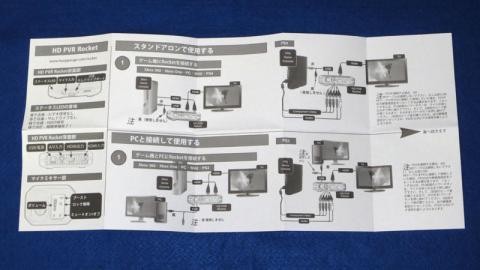


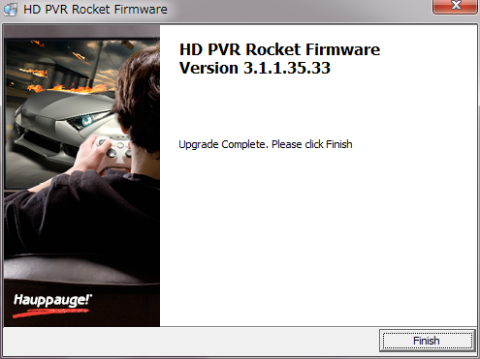






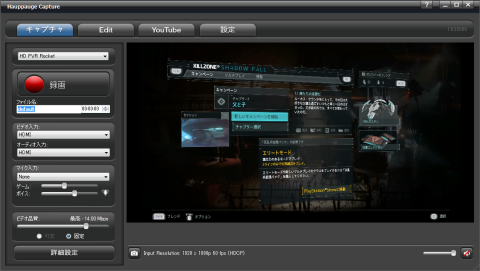
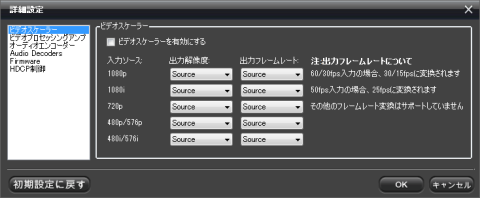
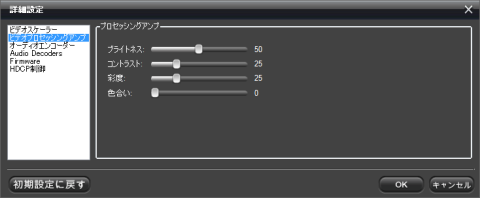
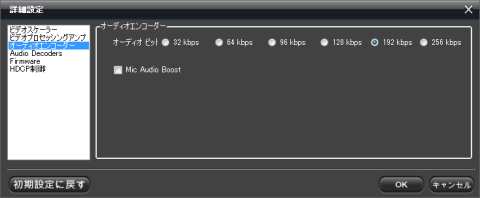




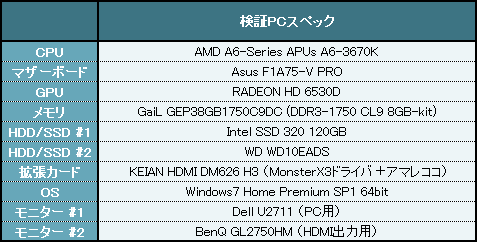
















カーリーさん
2014/05/04
しかし全部1台で対応できちゃうのはすごいですねぇ
ぴょんきちさん
2014/05/04
この価格でこれだけ出来るんですから、いい時代になりました( ´ ▽ ` )
Sheltieさん
2014/05/04
すべてのハードは持っていないのですが手持ちで動作しそうな物を全て検証してみました。
デジタルのHDMIやコンポーネントは規格が安定していますが、コンポジット出力の古いゲーム機は縦ラインの解像度が機種ごとに異なるのに問題なく録画できてしまうのですから凄いですよね。HD PVR Rocket恐るべしです。
Sheltieさん
2014/05/04
PCを含めてハードが好きなので以前中古などで集めたコレクションを検証に使ってみました。
動画の録画は解像度やインターレースの問題で扱いが難しいのにHD PVR Rocketはデジタルからアナログまで設定も特に必要なく簡単に録画できてしまうのですから高性能ですよね。
たろさん
2015/01/25
この記事を拝見させて頂いて、途中にアンプを使ったと書かれていましたが、マイクアンプを中継してpvr rocketにpcマイクを使うことが可能なのでしょうか?
Sheltieさん
2015/01/25
アンプを使用したのはツインファミコン(*悪魔城伝説のVR6は音量が極端に小さい)のAV出力の音声の音量を上げるために中間にONKYO製スピーカーをアンプ代わりにしました。マイク端子は試していません。マイク端子などに使えるオーディオアンプがあれば検証も可能ですが所有していないので申し訳ないのですが検証すことはできません。
マイクの音量調整はpvr rocketで可能です。もしマイクの音量が最大でも小さいという場合にはアンプを利用して入力音声の音量を増幅すること自体は可能と思いますが、適切なレベルを超えての入力は音割れやノイズ発生などの原因となりますので注意が必要かもしれません。
手間はかかりますが、Hauppauge Captureアプリケーションでゲームとマイクの音量調整可能ですのでゲームの音量を下げてマイクの音量を上げて録画して、その録画データを他社製の動画編集アプリなどで録画したデータ全体の音量を上げる(調整する)という方法もあります。